ios如何投屏到win10电脑 ios手机怎么投屏到windows10电脑
更新时间:2023-03-15 10:24:30作者:qiaoyun
很多人在手机上看电视或者游戏的时候,都觉得屏幕有点小,所以就想要投屏到电脑中来进行查看或操作,然而有使用ios苹果手机的用户并不知道如何投屏到win10电脑中,该怎么操作呢,本教程这就教大家ios投屏到windows10电脑的详细方法。
方法如下:
1、电脑下载 AirDroid Cast,可自行百度下载;
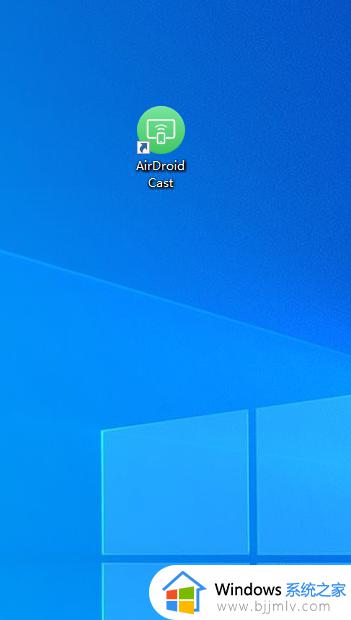
2、如图,这醒篇里以苹果 11手机投屏为例光称,选择AirPlay界面,底部会出现一个设备名称;
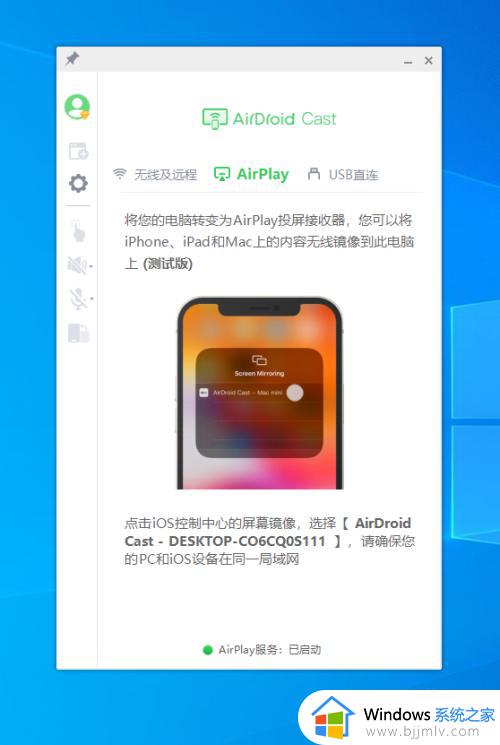
3、操作比较简单,直接打开手机上的屏幕镜像,然后选择连接电脑设备名称就好了;
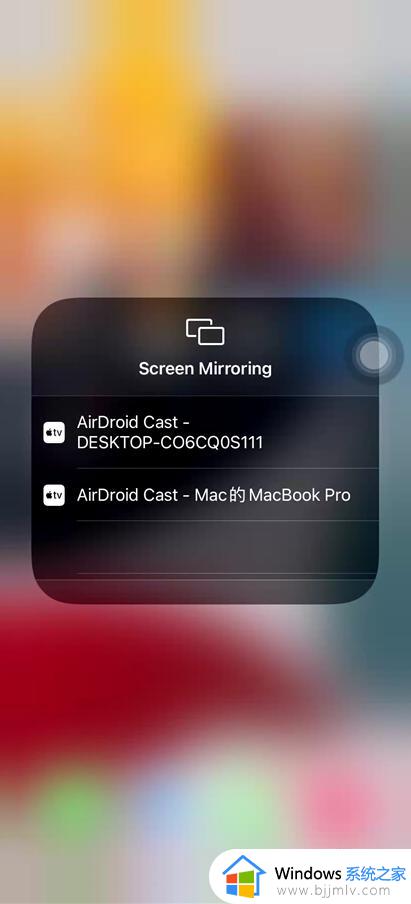
4、苹果手机11屏幕就成功投屏到电脑上啦。
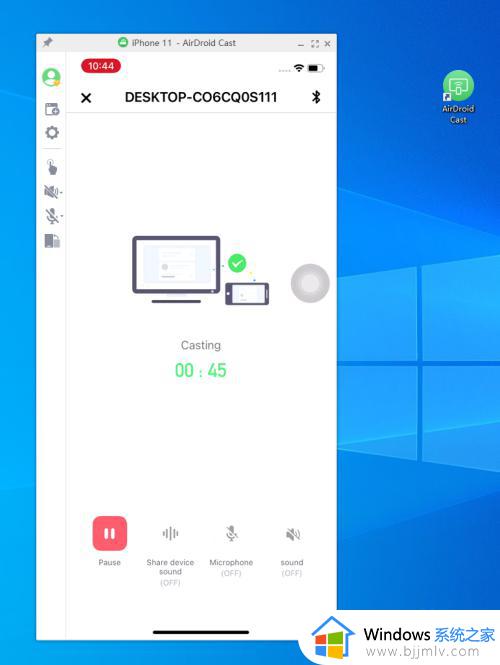
5、点击软件界面左侧的扩展按钮,分搁拒言别有以下功能可实现,全屏、横屏、反控等功能。
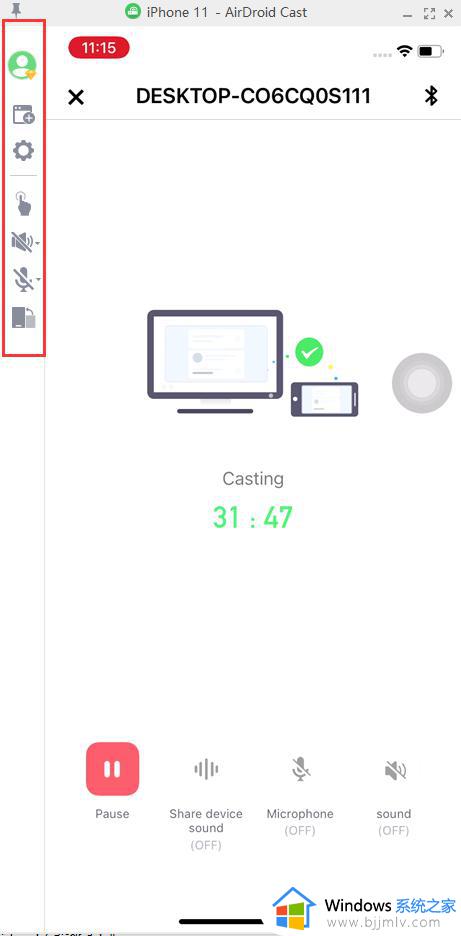
6、如需退出投屏,打开手机控制中心,点击“停止镜像”即可。
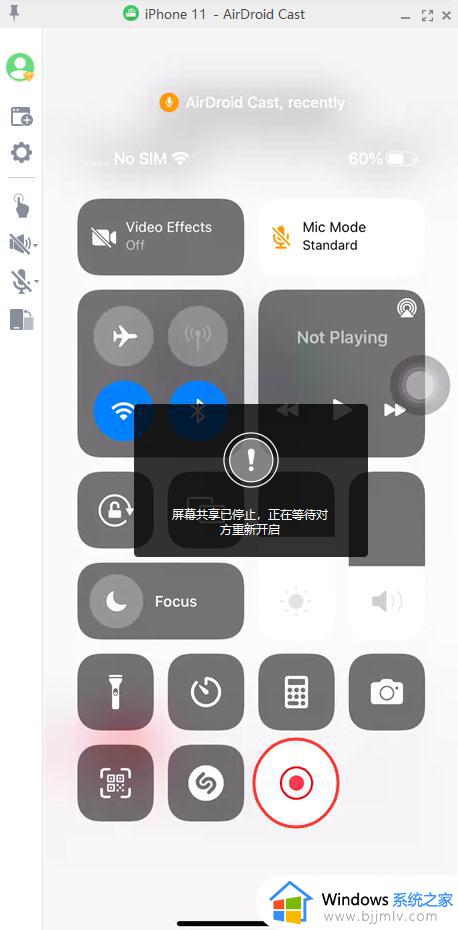
以上给大家讲解的就是ios如何投屏到win10电脑的详细内容,有需要的用户们可以参考上面的方法步骤来进行操作就可以了。
ios如何投屏到win10电脑 ios手机怎么投屏到windows10电脑相关教程
- 如何将手机投屏到电脑win10 荣耀手机怎么投屏到电脑win10
- 手机怎么投屏到win10电脑上 win10怎么用手机投屏到电脑
- 电脑win10投屏到电视机怎么设置 win10电脑如何投屏到电视机
- win10手机投屏步骤 win10手机怎么投屏到电脑
- 小米手机怎么投屏win10电脑 小米手机如何投屏电脑win10
- win10如何将电脑投屏到电视上 win10怎么将屏幕投射到电视上
- win10怎么投屏电视机 windows10如何投屏到电视上
- 手机如何投屏笔记本电脑win10 手机投屏到笔记本电脑win10最简单方法
- w10投屏到电视的步骤 win10电脑如何投屏到电视
- windows11投屏到小米电视的方法 win11电脑如何投屏到小米电视
- win10如何看是否激活成功?怎么看win10是否激活状态
- win10怎么调语言设置 win10语言设置教程
- win10如何开启数据执行保护模式 win10怎么打开数据执行保护功能
- windows10怎么改文件属性 win10如何修改文件属性
- win10网络适配器驱动未检测到怎么办 win10未检测网络适配器的驱动程序处理方法
- win10的快速启动关闭设置方法 win10系统的快速启动怎么关闭
热门推荐
win10系统教程推荐
- 1 windows10怎么改名字 如何更改Windows10用户名
- 2 win10如何扩大c盘容量 win10怎么扩大c盘空间
- 3 windows10怎么改壁纸 更改win10桌面背景的步骤
- 4 win10显示扬声器未接入设备怎么办 win10电脑显示扬声器未接入处理方法
- 5 win10新建文件夹不见了怎么办 win10系统新建文件夹没有处理方法
- 6 windows10怎么不让电脑锁屏 win10系统如何彻底关掉自动锁屏
- 7 win10无线投屏搜索不到电视怎么办 win10无线投屏搜索不到电视如何处理
- 8 win10怎么备份磁盘的所有东西?win10如何备份磁盘文件数据
- 9 win10怎么把麦克风声音调大 win10如何把麦克风音量调大
- 10 win10看硬盘信息怎么查询 win10在哪里看硬盘信息
win10系统推荐